Deleting a Class Instance or Series
Delete a class for a once-off action i.e. a specific time, on a specific day, just for that day, also referred to as an instance, or delete a recurring series of classes.
Delete a class for a once-off action i.e. a specific time, on a specific day, just for that day, also referred to as an instance, or delete a recurring series of classes.
Delete a class instance:
Left hand menu > Scheduling > Calendar > Select the class > Actions > Delete instance
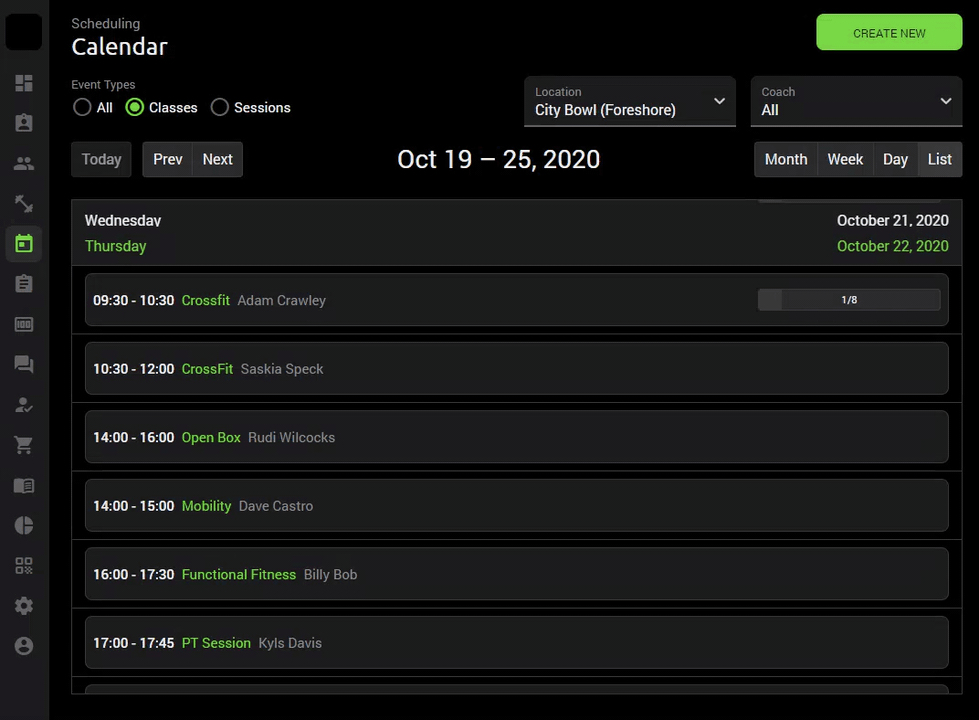
Delete a class series:
Left hand menu > Scheduling > Calendar > Select the class > Actions > Delete series
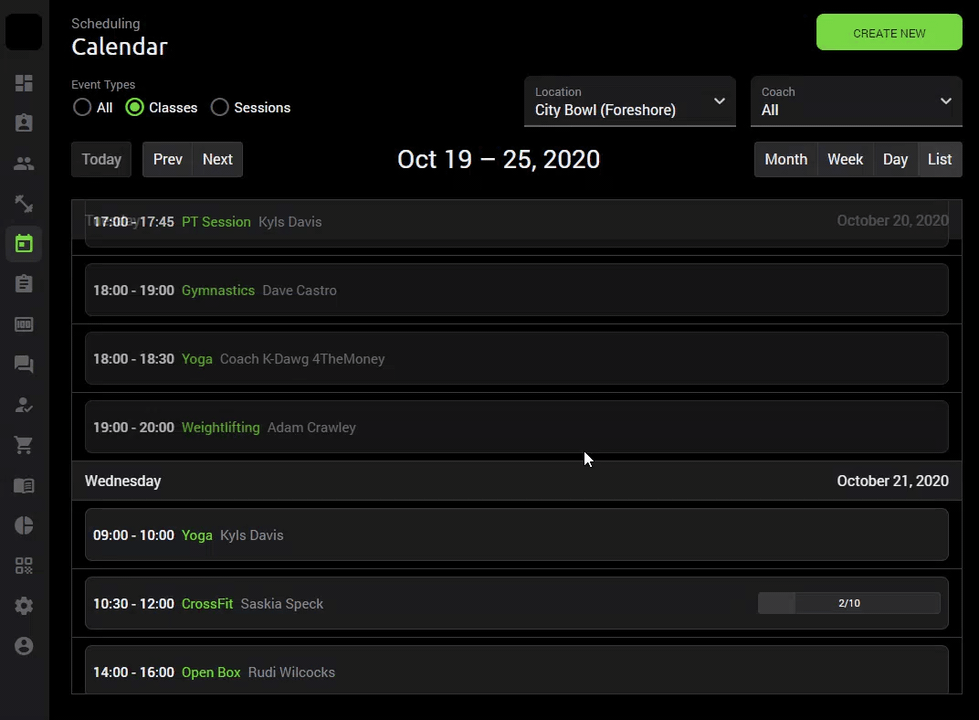
Before deleting a series, please take note of which days the class series have been created for. Deleting a series where multiple days have been selected will result in all those classes being deleted.
Should there be any bookings in a class, when a class is deleted, those bookings will be cancelled and the member will be notified by email that that class has been removed.